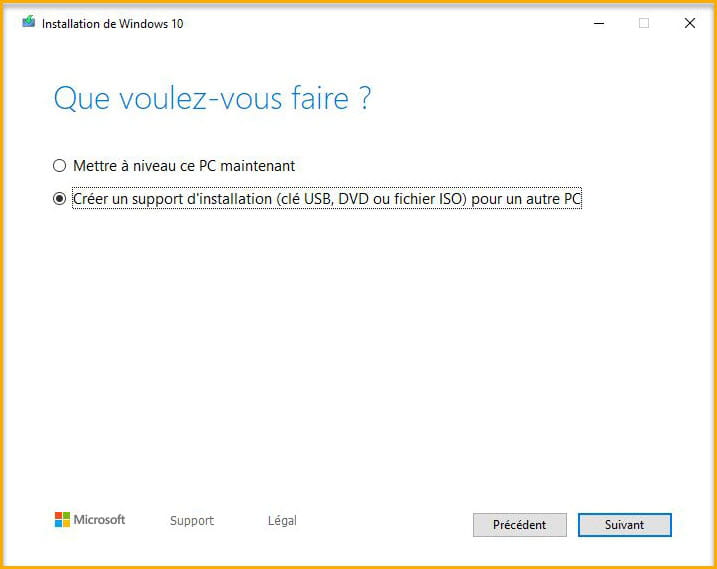Installation Windows 10 via clé USB
RésoluKobe81 Messages postés 7 Statut Membre -
Bonjour, je vous expose mon problème.
J'ai acheté un PC sans système d'exploitation, me permettant donc de choisir celui de mon choix. Essayant d'installer Windows 10 via une clé USB, je réussis à boot celle-ci et à ouvrir le programme d'installation, au moment de choisir le lecteur, j'ai le message "Windows ne peut pas être installé sur ce disque", je me renseigne sur le problème et voit que cela vient certainement du formatage de la clé USB (qui est un disque dur externe, je précise on ne sait jamais si ça a une importance).
Je trouve donc une "astuce" pour formater le disque dur externe du format MBR au format GPT, le soucis étant que je suis obligé de formater le contenu du disque dur à cette étape. Donc il est au format GPT qui est apparemment le format souhaité pour ceci, mais au moment où je réinstalle Windows 10 sur le disque dur, il repasse au format MBR. C'est le serpent qui se mord la queue et je suis bloqué à cette étape.
Merci en avance de vos réponses, je suis sûr que le problème doit être solutionnable très facilement mais je ne suis pas un As sur le sujet ????
- Installation Windows 10 via clé USB
- Clé d'activation windows 10 - Guide
- Clé usb non détectée - Guide
- Formater clé usb - Guide
- Creer cle usb windows 10 - Guide
- Installer windows 10 sans compte microsoft - Guide
6 réponses
Bonjour,
Je ne suis pas sûr qu'on puisse installer Windows à partir d'un disque dur externe, il me semble avoir lu quelque chose dans ce sens, mais c'est tout sauf simple.
Il faut passer par une clé USB (8 Go suffisent) et soit Media Creation Tool qui fait le job tout seul, soit Rufus où les options seront GPT et UEFI.
https://www.malekal.com/creer-une-cle-usb-bootable-avec-rufus/
Le bios du PC est en principe par défaut en UEFI, on doit s'assurer qu'il démarre soit par ordre de priorité soit manuellement par Boot Manager sur la clé USB.
Si le disque n'est toujours pas reconnu, c'est que Windows n'embarque pas son contrôleur qu'il faut télécharger et extraire vers la clé USB, il s'agit le plus souvent du pilote Intel Rapid Storage, voir par exemple là à Préparation à l'installation, mais il faut télécharger le pilote éventuel précis et adapté au modèle sur le site du fabricant de son PC.
https://support.hp.com/fr-fr/document/ish_4859524-4841777-16
Pour le moment, je rencontre le même problème, la clé USB je peux la convertir en GPT via Gestion des Disques ou Rufus, mais ensuite quand j'installe Windows 10 sur la clé, rebelote, elle perd la conversion et j'en reviens au même point.
Je ne pensais pas que ce serait si compliqué !

Bonsoir,
donc cela vient du disque dur de mon nouveau PC ? Quelle serait la solution, changer le mode du BIOS comme suggéré par @bazfile StatutModérateur, Contributeur sécurité ? Sachant que pour le moment je ne vois pas comment le faire.
Est-ce que parce que c'est Windows 10 et pas 11 cela change quelque chose ? Ce serait "plus simple" avec W11 ? Merci pour votre aide.

Bonjour.
Change le mode du bios de legacy (mbr) en UEFI (GPT) ou vice-versa.

Pour installer Windows 10.
Crée un support d'installation de Windows 10, connecte une clé USB de minimum 8 go sur ton pc, télécharge cet outil de Microsoft ouvre l'outil puis crée ta clé USB contenant Windows 10.
Une fois ta clé créée connecte-la à ton pc, démarre sur ta clé USB et installe Windows 10.
Voir cette page.
Vous n’avez pas trouvé la réponse que vous recherchez ?
Posez votre questionBon, pour faire un retour final, c'est résolu.
Mon problème principal étant que le disque n'était pas reconnu, j'ai pu le solutionner en téléchargeant le contrôleur Intel Rapid Storage comme conseillé au départ par . Pour ASUS, je l'ai trouvé par chance sur ce lien : https://www.asus.com/be-fr/support/faq/1044458/ car d'autres lien de DL ont visiblement été supprimés du site Intel.
Une fois ce fichier dans ma clé USB, le disque est réapparu pendant l'installation, j'ai néanmoins eu d'autres erreurs par la suite mais heureusement facilement résolues grâce aux liens que vous avez partagé, en appuyant sur "Nouveau", une partition (je crois ?) a été créée et sur celle-ci Windows était installable.
Merci à tous pour votre aide !